Win10电脑上没有浏览器怎么安装浏览器?以下内容主要是针对遇上win10默认浏览器怎么设置的问题,我们该怎么处理呢。下面这篇文章将为你提供一个解决思路,希望能帮你解决到相关问题。
Win10电脑上没有浏览器怎么安装浏览器
我们可以安装它自带的IE浏览器。
1、首先,按win+r键
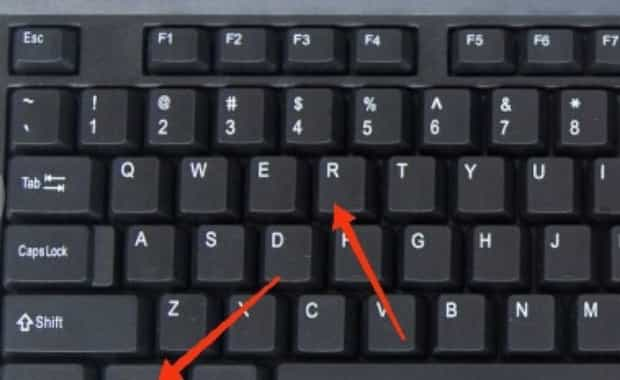
2、然后输入“control”并按回车键进入控制面板。
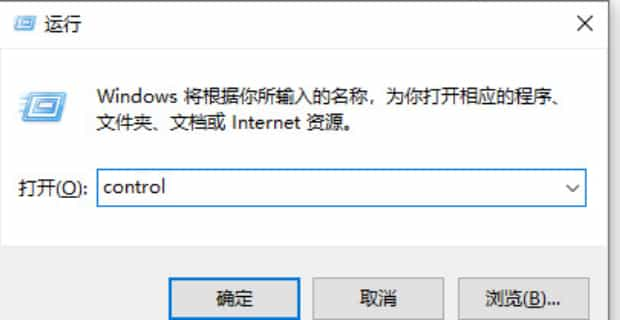
3、然后点击“程序”按钮进入程序控制窗口。
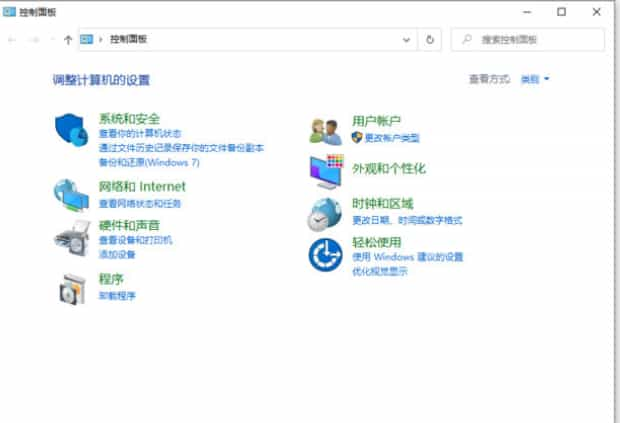
4、点击“程序和功能”里面的“启用或关闭Windows功能”。
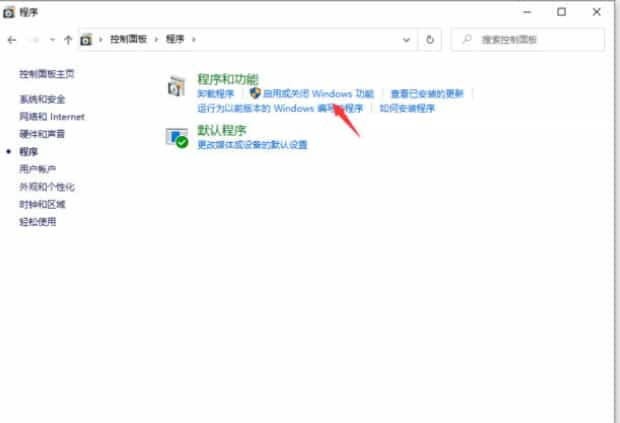
5、这时就会打开Windows功能窗口,在这里我们找到“Internet Explorer11”菜单项进行勾选。然后点击确定
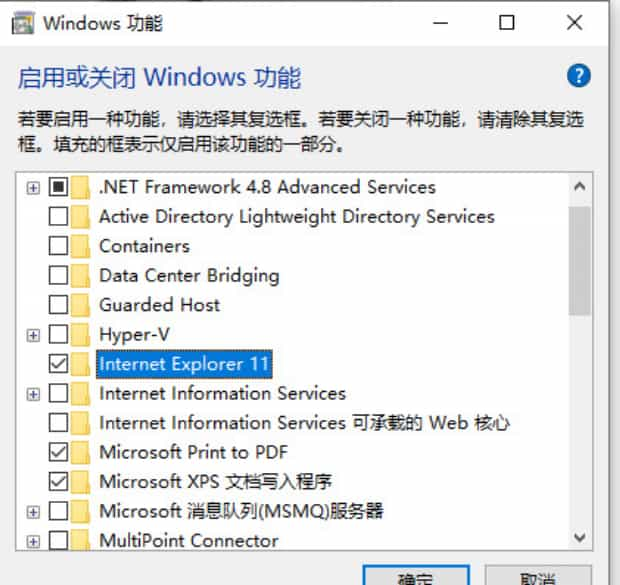
6、正在搜索安装中
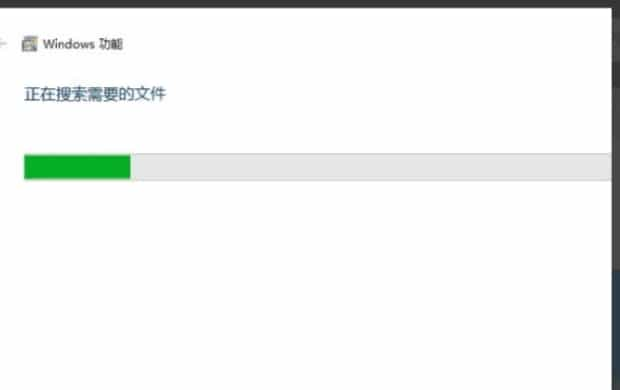
7、提示WINDOWS功能安装成功
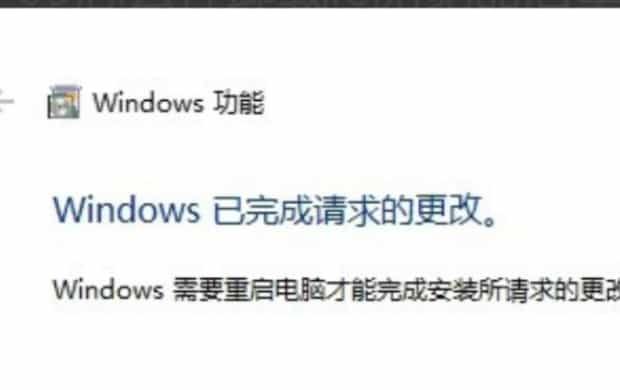
8、右下角搜索IE,此时IE浏览器安装成功
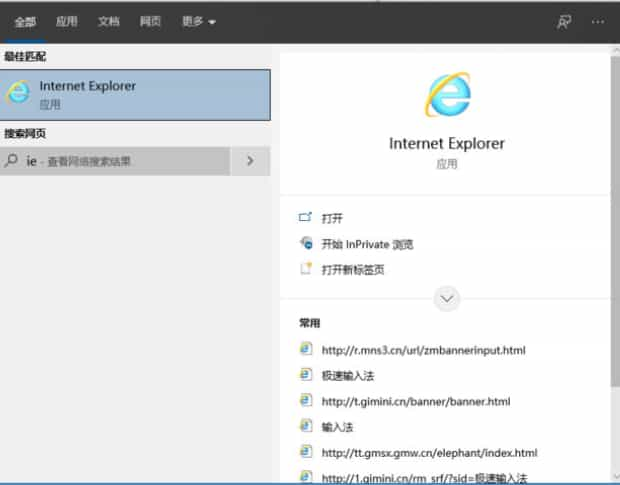
win10默认浏览器怎么设置
第一:首先我们点击设置;
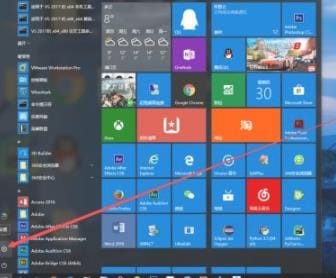
第二:点击系统;
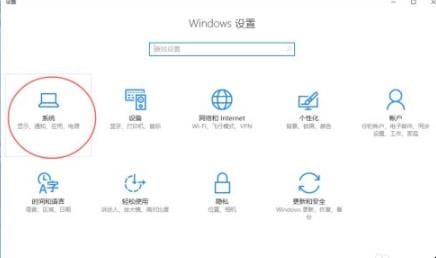
第三:点击默认应用;
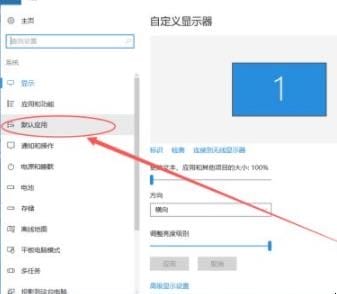
第四:这里会发现默认的浏览器,点击它;

第五:选择一个心仪的默认浏览器;
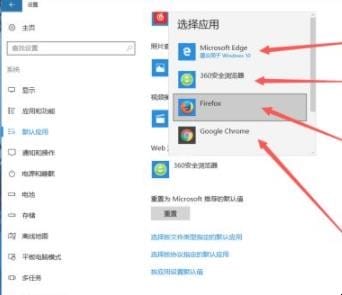
第六:这就是设置好的默认浏览器。
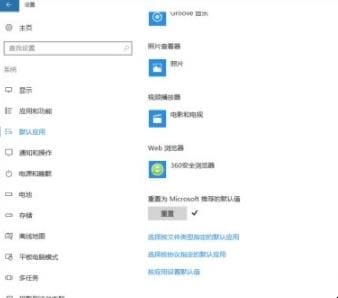
以上就是为你整理的win10默认浏览器怎么设置全部内容,希望文章能够帮你解决Win10电脑上没有浏览器怎么安装浏览器相关问题,更多请关注本站电脑栏目的其它相关文章!
